Vous allez maintenant ajouter une fonction unique au composant Back Cylinder Cap. Créez une fonction identique sur le côté opposé de la pièce à l'aide de la commande Symétrie.
La création d'une fonction et de sa fonction symétrique permet de contrôler les fonctions symétriques par la fonction originale. Lorsque vous modifiez la première occurrence, la fonction symétrique est automatiquement mise à jour.
-
 Lancez la commande Perçage.
Lancez la commande Perçage. - Dans la boîte de dialogue Perçage, définissez le Positionnement sur Concentricité et le type de perçage sur Lamé.
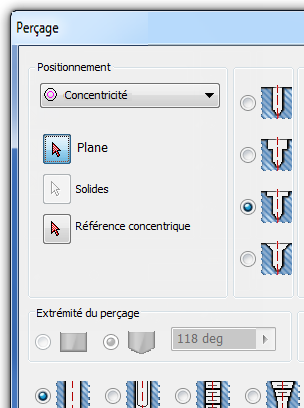
- Fixez le diamètre de lamage à 26 mm.
- Fixez la profondeur de lamage à 6 mm.
- Fixez le diamètre de taraudage à 10 mm.
- Définissez la Limite sur A travers tout.
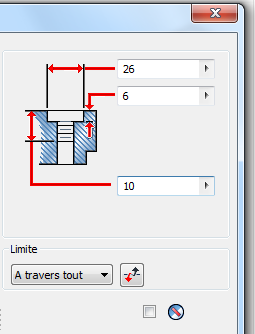
- Activez la flèche de sélection du plan dans la boîte de dialogue, puis sélectionnez le plan avant de la forme de révolution. L'aperçu du perçage est affiché et la flèche de sélection est déplacée sur Référence concentrique.
- Sur le modèle de la fenêtre graphique, choisissez l'arête de la forme de révolution afin de définir l'arête concentrique.
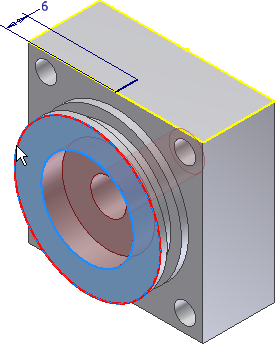
- Choisissez OK pour créer le perçage.
-
 Lancez la commande Perçage. Définissez le Positionnement sur Depuis l'esquisse et sélectionnez l'extrémité de la ligne de 6 mm pour localiser le perçage.
Lancez la commande Perçage. Définissez le Positionnement sur Depuis l'esquisse et sélectionnez l'extrémité de la ligne de 6 mm pour localiser le perçage. - Dans la boîte de dialogue Perçage, procédez comme suit :
- Définissez le type de perçage sur Lisse.
- Définissez la Limite sur Jusque.
- Définissez le perçage sur taraudé.
- Définissez le type de taraudage sur Profil M métrique ANSI.
- Définir la taille sur 5.
- Définissez la désignation sur M5 x 0,8.
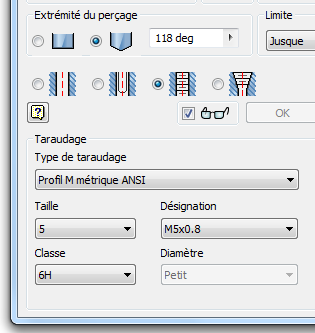
- Sélectionnez l'intérieur du perçage lamé sur le modèle afin de définir la limite sur Jusque, puis choisissez OK pour créer le perçage.

- Tracez une esquisse sur le côté du bloc cylindre comme illustré ci-dessous.
-
 Placez un Point, Point de centre près du milieu de la face et contraignez-le de sorte qu'il soit horizontal et vertical aux arêtes externes.
Placez un Point, Point de centre près du milieu de la face et contraignez-le de sorte qu'il soit horizontal et vertical aux arêtes externes. 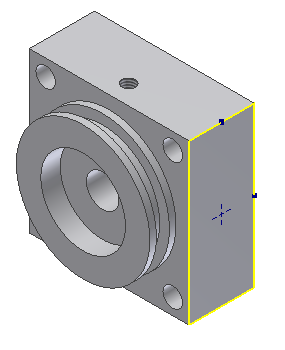
- Terminez l'esquisse.
-
 Lancez la commande Perçage. Définissez le Positionnement sur Depuis l'esquisse.
Lancez la commande Perçage. Définissez le Positionnement sur Depuis l'esquisse. Si aucune autre esquisse ne figure dans le modèle, Autodesk Inventor sélectionne le point. Si d'autres esquisses sont présentes, sélectionnez le point.
- Définissez le type du perçage sur Lisse, le diamètre du perçage sur 10 mm et sa profondeur sur 10 mm.
- Cliquez sur OK pour créer le perçage.
-
 Sur le ruban, cliquez sur
l'onglet Modèle 3D
Sur le ruban, cliquez sur
l'onglet Modèle 3D
 le groupe de fonctions Réseau
le groupe de fonctions Réseau
 Symétrie
.
Symétrie
. - La flèche de sélection de fonction est active. Sélectionnez-y le perçage que vous venez de créer pour l'ajouter au symétrique.
- Définissez le type de sélection sur Plan de symétrie. Vous pouvez effectuer cette opération dans la boîte de dialogue, ou cliquer avec le bouton droit et choisir Continuer dans le menu contextuel.
- Dans le navigateur Modèle, sous le dossier Origine, choisissez plan YZ pour définir le plan de symétrie.

- Cliquez sur OK pour créer la fonction symétrique.
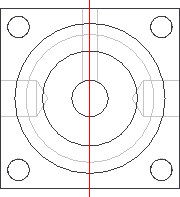
- Enregistrez et fermez le fichier.